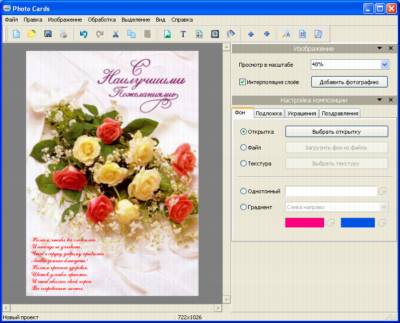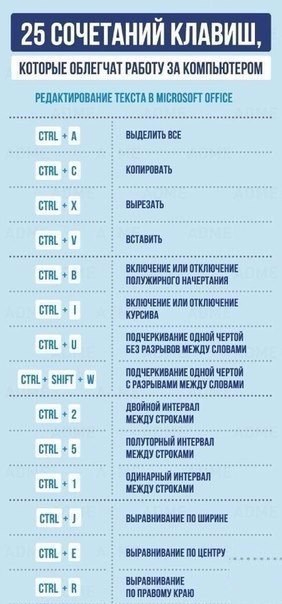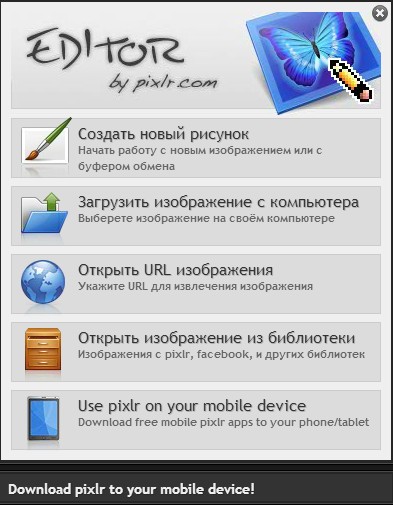-Рубрики
- Школа (24)
- -КОМПЬЮТЕР- (12)
- КИНО (9)
- -ДЕКУПАЖ- (9)
- -ПРАВОСЛАВИЕ- (9)
- СТИХИ (8)
- _КРАСОТА- (8)
- (0)
- -ВЫШИВКА- (23)
- -ВЯЗАНИЕ- (806)
- Игрушки (187)
- разное крючком (92)
- филейное вязание (28)
- --тапки крючком (11)
- ирландия (8)
- сумки вязаные (6)
- разное спицами (5)
- вязание крючком женщинам (101)
- Вязание спицами женщинам (41)
- Вязание крючком детям (30)
- Вязание спицами детям (7)
- Мужчинам (2)
- Узоры крючком (118)
- Узоры спицами (82)
- цветы крючком (62)
- шапки спицами (31)
- Шапки шали крючком (41)
- -МУЗЫКА- (10)
- -ПОЛЕЗНЫЕ СОВЕТЫ- (38)
- -РУКОДЕЛИЕ- (231)
- фоамиран (80)
- канзаши (78)
- -ШЬЁМ- (100)
- -БИСЕР- (58)
- -ЗДОРОВЬЕ- (133)
- -Идеи для подарков (51)
- -ИДЕИ К НОВОМУ ГОДУ- (143)
- -ИДЕИ К ПАСХЕ- (67)
- -КВИЛИНГ- (52)
- оригами (4)
- -КУЛИНАРИЯ- (864)
- Десерты (84)
- фитнес рецепты (34)
- МУЛЬТИВАРКА (27)
- кулинарные хитрости (12)
- микроволновка (3)
- соус (1)
- заготовки на зиму (86)
- закуски (30)
- Каши (6)
- Кексы и запеканки (121)
- Масленица (11)
- Мясо (82)
- Напитки и настойки (12)
- Новый год (19)
- Овощи (35)
- Пароварка (1)
- Пироги (23)
- пицца (7)
- Рыба (11)
- Салаты (100)
- супы (6)
- суши ролы (8)
- творог (16)
- Тесто (99)
- Торты (156)
- Фрукты (5)
- ПОДЕЛКИ С ДЕТЬМИ (71)
- САД И ОГОРОД (297)
- овощи (50)
- цветы (49)
- полезное (40)
- деревья и кусты (23)
- комнатные цветы (19)
- виноград (17)
- розы (15)
- клубника (13)
- вредители (8)
- экзотика (1)
- ТВОРЧЕСТВО (197)
- из газет (41)
- идеи (21)
- гофробумага (12)
- из пластиковых бутылок (5)
- скрапбукинг (4)
- соленое тесто (2)
- мыловарение (1)
- УЮТНЫЙ ДОМ (8)
-Поиск по дневнику
-Подписка по e-mail
-Постоянные читатели
-Сообщества
-Статистика
Другие рубрики в этом дневнике: _КРАСОТА-(8), Школа(24), УЮТНЫЙ ДОМ(8), ТВОРЧЕСТВО(197), СТИХИ(8), САД И ОГОРОД(297), ПОДЕЛКИ С ДЕТЬМИ(71), КИНО(9), -ШЬЁМ-(100), -РУКОДЕЛИЕ-(231), -ПРАВОСЛАВИЕ-(9), -ПОЛЕЗНЫЕ СОВЕТЫ-(38), -МУЗЫКА-(10), -КУЛИНАРИЯ-(864), -КВИЛИНГ-(52), -ИДЕИ К ПАСХЕ-(67), -ИДЕИ К НОВОМУ ГОДУ-(143), -Идеи для подарков(51), -ЗДОРОВЬЕ-(133), -ДЕКУПАЖ-(9), -ВЯЗАНИЕ-(806), -ВЫШИВКА-(23), -БИСЕР-(58), (0)
Без заголовка |
Это цитата сообщения VolshebnicaS [Прочитать целиком + В свой цитатник или сообщество!]
Цитата сообщения
Photo Cards - удобная программа для создания красивых поздравительных открыток. С помощью Photo Cards достаточно выбрать фон, украшения, написать текст поздравления и эффектная открытка готова. Вы можете вставить в проект любые фотографии, сделав открытку действительно уникальной. Программа также содержит большое количество текстов поздравлений в стихах к любому празднику.
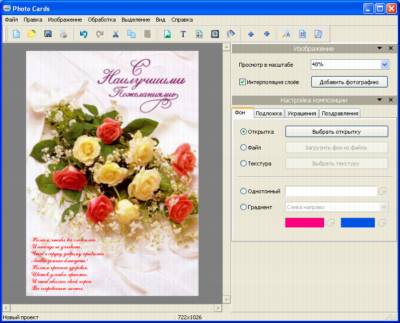
ПОЗДРАВИТЕЛЬНЫЕ ОТКРЫТКИ
|
Без заголовка |
Это цитата сообщения VolshebnicaS [Прочитать целиком + В свой цитатник или сообщество!]
Цитата сообщения
Мастер Коллажей - это удобная программа для создания оригинальных композиций, состоящих из фона и нескольких фотографий. Создать красивый коллаж в программе можно быстро и просто: достаточно выбрать фоновое изображение из каталога, добавить пару-тройку собственных фотографий и поэкспериментировать с различными эффектами. Мастер Коллажей позволяет также добавлять надписи и украшения. Получившийся коллаж можно просмотреть на полный экран, сохранить или распечатать. Предусмотрена функция быстрого экспорта коллажей в любой из популярных графических форматов.

МАСТЕР КОЛЛАЖЕЙ
|
Без заголовка |
Это цитата сообщения VolshebnicaS [Прочитать целиком + В свой цитатник или сообщество!]
Цитата сообщения
3D FRAMES - графический редактор, позволяющий создавать яркие и стильные рамки для фотографий. В отличие от других подобных продуктов, 3D FRAMES генерирует каждую рамку в режиме реального времени, передаёт тени, блики и другие эффекты освещения. Программа очень проста в освоении: достаточно открыть любую фотографию, загрузить рамку из каталога и нажать кнопку "Просмотр". Через пару секунд Вы сможете увидеть изображение в совершенно новом виде - как более законченное и гармоничное.

МАСТЕР 3D РАМОК
Мастер Эффектов - это новая программа для обработки фотографий при помощи разнообразных фильтров. С её помощью можно полностью преобразить любое изображение. Программа позволяет использовать более 50-ти эффектов, включая как традиционные, так и оригинальные. Вы сможете увидеть свои фотографии на фоне дождя и снега, в тумане и под облаками, добавить солнечный свет или закружить в потоке тайфуна...
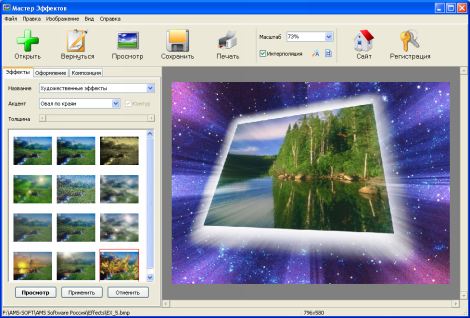
МАСТЕР ЭФФЕКТОВ
|
Без заголовка |
Это цитата сообщения Капочка_Капа [Прочитать целиком + В свой цитатник или сообщество!]
Серия сообщений "планшет":
Часть 1 - Как сделать электронную книгу и как ее оформить.
Часть 2 - Для чего и кого нужен планшетный компьютер?
...
Часть 24 - Полезные функции VIBER о которых не все знают
Часть 25 - Ты в Viber? Семь мегасекретов для тебя
Часть 26 - Очень нужные номера!! Сохрани!!
|
Без заголовка |
Это цитата сообщения Joker-6 [Прочитать целиком + В свой цитатник или сообщество!]
|
Без заголовка |
Это цитата сообщения Владимир_Шильников [Прочитать целиком + В свой цитатник или сообщество!]
Глючит и тормозит компьютер? Эта проблема известна каждому из нас. Но существуют простые советы и пошаговые инструкции, с которыми компьютер будет просто летать! Берите на заметку.
|
Без заголовка |
Это цитата сообщения Schamada [Прочитать целиком + В свой цитатник или сообщество!]
|
Без заголовка |
Это цитата сообщения Шадрина_Галина [Прочитать целиком + В свой цитатник или сообщество!]
    |
Серия сообщений "Фотошоп онлайн/ЭДИТОР":
Часть 1 - Убираем ненужные объекты на фотографиях.
Часть 2 - Как сделать коллаж с фотографией в рамке ОКНО, в Эдиторе Pixlr.com
...
Часть 12 - как с помощью фотошопа- онлайн ЭДИТОР быстро оживить картинку
Часть 13 - Подписываем имеющиеся у вас кнопочки, с помощью сайта онлайн фотошоп.
Часть 14 - Как очистить картику от заднего фона в программе ЭДИТОР
|
Без заголовка |
Это цитата сообщения Алевтина_Серова [Прочитать целиком + В свой цитатник или сообщество!]
Картинка без фона часто бывает нужна для того, чтобы получить изображение, обрезанное по контуру (клипарт) в формате PNG.
В моём дневнике уже есть запись:Как легко и быстро удалить фон с фотографии онлайн. Но тот сайт, к сожалению, сейчас платный.
Я попробовала удалить фон на другом, бесплатном сайте и у меня неплохо получилось.
Онлайн-фотошоп Pixlr
Переходите по ссылке, постараюсь подробно написать, как я всё делала.
Взяла фотографию своего внука и получила такой клипарт:

Итак, мы уже на нужной странице Pixlr, и выбираем в появившейся по центру таблице «Загрузить изображение».
Загружаем картинку с компьютера, у меня будет такая:
|
Без заголовка |
Это цитата сообщения tutota [Прочитать целиком + В свой цитатник или сообщество!]
РЕКЛАМА В СКАЙПЕ, УБРАТЬ НАВСЕГДА!
ВЗЯТО ЗДЕСЬ: http://www.itshneg.ru/soft/reklama-v-skajpe-ubrat/
Всем доброго времени суток, у вас есть минутка поговорить о Скайпе?… а именно о рекламе в Скайпе и способе от нее избавиться. Ничего интересного в рунете я не нашел, зато нашел у англоговорящих людей способ отучить Скайп от жадности, да и вариант значительно проще – чем те, что предлагают другие пользователи рунета(переписывать то, что уже двадцать раз написано и в 2015 году уже не работает – не вижу никакого смысла)
 Убирать рекламу в Скайпе мы будем методом, который доступен всем. Нам не придется переписывать файл hosts, не нужно будет лезть в дебри настроек и проводить непонятно какие манипуляции – у нас все просто, на компьютере запретим сайт, откуда скайп транслирует рекламу – вот и все… все гениальное просто!
Убирать рекламу в Скайпе мы будем методом, который доступен всем. Нам не придется переписывать файл hosts, не нужно будет лезть в дебри настроек и проводить непонятно какие манипуляции – у нас все просто, на компьютере запретим сайт, откуда скайп транслирует рекламу – вот и все… все гениальное просто!
Данный способ избавиться от рекламы лично мной протестирован на самой свежей версии Skype 7.4 под управлением Windows 8.1 Pro, так что отмазки что у меня не работает не принимаются… тут вообще важна только версия скайпа и все…
РЕКЛАМА В СКАЙПЕ, УБРАТЬ СТАНДАРТНЫМИ МЕТОДАМИ
Как и все хорошее – настройки безопасности узлов у нас находятся в Панели управления компьютера (я думаю те, кто тесно связан с гос закупками отлично знают расположение данного пункта меню). В панели управления открываем “Свойства обозревателя” или в Windows 8.1 “Свойства браузера” и переходим на вкладку “Безопасность”. В данном окне нужно выбрать изображение “Опасные сайты” и добавить сайт с рекламой скайпа в этот список.

Трансляция рекламы идет с адреса:
|
1
|
https://apps.skype.com/
|
Именно его копируем в строку “Добавить в зону следующий узел:” и жмем добавить, чтобы он отображался в списке запрещенных веб-сайтов как показано на картинке ниже…

После всех этих манипуляций нужно перезапустить Скайп если он был у вас запущен (как у меня например). На этом почти все, да и большинству такого будет достаточно… однако если Вы хотите совсем все напоминания о рекламе повыдирать из скайпа – то читайте далее…
РЕКЛАМА В СКАЙПЕ, УБИРАЕМ МЕСТО ПОД РЕКЛАМУ
После того, как вы добавили волшебный адрес в список опасных сайтов, то реклама не будет отображаться в окне программы Skype, но место под нее будет занято… и с пометкой “Реклама”. Если вас это раздражает, то придется отредактировать один файл настроек – об этом подробнее сейчас и поговорим.

Чтобы выкорчевать остатки отображения рекламы, нам нужно найти файл настроек config.xml, который расположен по пути, указанном ниже…
|
1
|
C:\users\"ИМЯ_ПОЛЬЗОВАТЕЛЯ"\AppData\Roaming\Skype\"ЛОГИН_СКАЙПА"\config.xml
|
Открывается данный файл простым блокнотом (лучше чтобы скайп в это время был закрыт), никакие права администратора тут не нужны, все делается из простой учетки 

Тут нам нужно найти строчку:
|
1
|
<AdvertPlaceholder>1</AdvertPlaceholder>
|
…и удалить ее… (для удобства поиска можете использовать сочетание клавиш CTRL+F)

Запускаете Skype и не обнаруживаете ни рекламы, ни места под нее – как видите убрать рекламу в Скайпе довольно просто… если честно, то я немного в шоке от того, что данный способ еще не был описан в рунете, так что думаю данный гайд вам пригодится!

Реклама в Скайпе, убрать навсегда эту гадость… хотя если есть деньги – то можно закинуть туда парочку евро… тогда рекламы будем поменьше, да и можно будет совершать звонки на обычные телефоны, но мы же хотим все бесплатно… поэтому и такие телодвижения 
|
Без заголовка |
Это цитата сообщения tutota [Прочитать целиком + В свой цитатник или сообщество!]
КАК ПЕРЕВЕРНУТЬ ВИДЕО НА 180 ГРАДУСОВ? – ЭЛЕМЕНТАРНО!
ВЗЯТО ЗДЕСЬ: http://www.itshneg.ru/soft/kak-perevernut-video-na-180-gradusov/
Всем привет, не знаете как перевернуть видео на 180 градусов? – тогда сегодняшняя заметка будет вам как никогда кстати. На свете много чудаков и даже зайдя на YouTube можно нередко встретить вертикальное видео (я надеюсь в аду есть отдельный котел для таких людей)… а может кто-то криво сконвертировал, лично я такого не встречал, но допускаю такую возможность.

Вполне возможно вы пытаетесь показать какой-нибудь видео трюк, который требует поворота видео… да мало ли бывает случаев, когда это может понадобиться – надо, значит надо… и мы постараемся решить данную задачу максимально просто.
Рассматривать профессиональные видеоредакторы мы здесь не будет – это жестко и безумно использовать для элементарной задачи продвинутые средства видеомонтажа, нам всего лишь нужно перевернуть видео на 180 градусов – вот и все…
- Перевернем видео прямо в процессе просмотра не трогая исходный файл (например для одиночного просмотра файла)
- Сконвертируем видео в другой формат в традиционной ориентации (исходный файл можно будет удалить)
Какой вариант Вам лучше подойдет – решать вам, я считаю вариант с проигрывателем самый простой и не требует установки дополнительных программ
КАК ПЕРЕВЕРНУТЬ ВИДЕО НА 180 ГРАДУСОВ? – THE KMPLAYER
Элементарный способ перевернуть видео на 180 градусов – это воспользоваться моим любимым проигрывателем The KMPlayer – там есть функция переворота изображения прямо из коробки (к тому же плеер бесплатный и постоянно совершествуется)
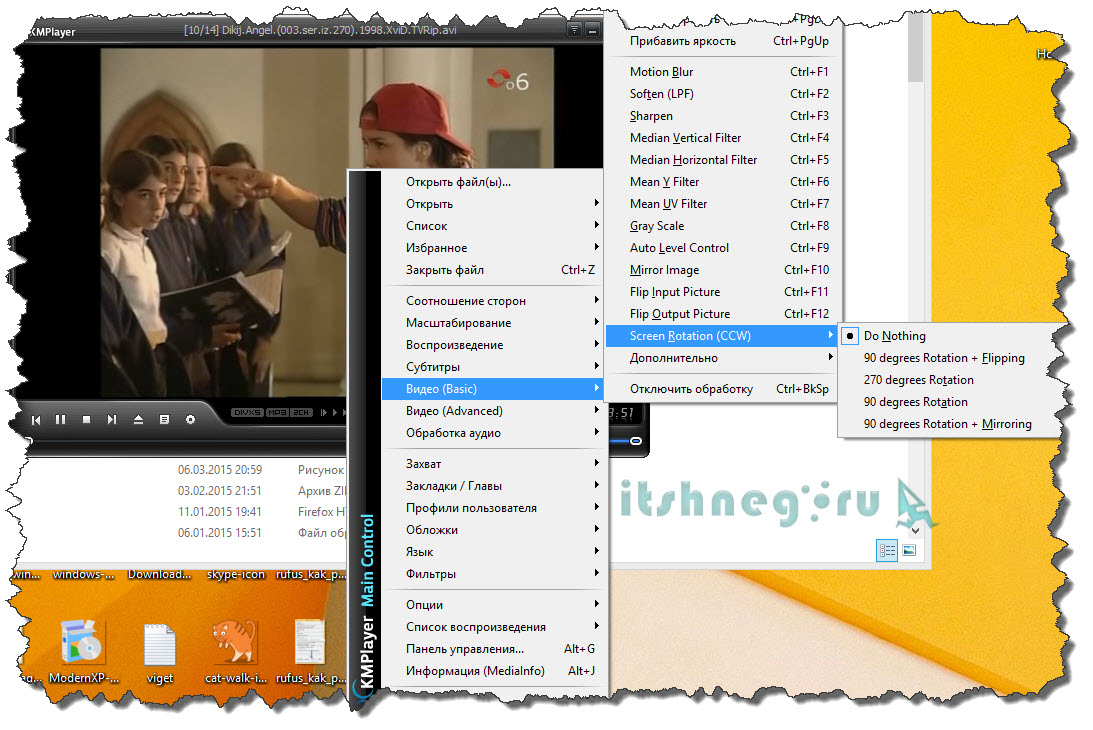 Кликните правой кнопкой мышки на окне воспроизведения фильма и выберите в контекстом меню пункт “Видео (Basic)” “Screen Rotation” и нужный вам вариант поворота… хоть отобразите по горизонтали, хоть переверните как вам надо – думаю тут вы сами разберетесь, главное было показать где находится данная настройка.
Кликните правой кнопкой мышки на окне воспроизведения фильма и выберите в контекстом меню пункт “Видео (Basic)” “Screen Rotation” и нужный вам вариант поворота… хоть отобразите по горизонтали, хоть переверните как вам надо – думаю тут вы сами разберетесь, главное было показать где находится данная настройка.
КАК ПЕРЕВЕРНУТЬ ВИДЕО НА 180 ГРАДУСОВ? – FREE VIDEO FLIP AND ROTATE
Второй способ перевернуть видео как нам нужно – это модификация самого исходного файла, чтобы картинка там была по феншую…) Для этого нам понадобится программа Free Video Flip and Rotate – которая и была создана специально для того, чтобы крутить и вертеть видеофайлы… свежая версия всегда доступна у них на официальном сайте.
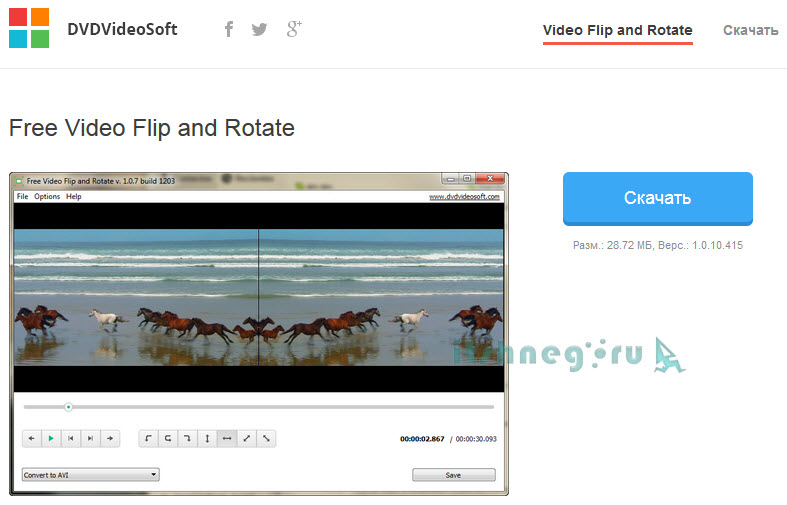 После установки (там кстати целый квест с попыткой установить кучу различных дополнительных приложений – будьте осторожны), нам останется всего лишь открыть нужный файл File > Add file… или просто перенесите его курсором в окно программы и выберите как именно вы хотите перевернуть изображение.
После установки (там кстати целый квест с попыткой установить кучу различных дополнительных приложений – будьте осторожны), нам останется всего лишь открыть нужный файл File > Add file… или просто перенесите его курсором в окно программы и выберите как именно вы хотите перевернуть изображение.
 Как видите ответ на вопрос как перевернуть видео на 180 градусов? – лежит на поверхности… однако я рекомендую использовать первый вариант, приложения для переворота у меня работало весьма не стабильно, но судя по отзывам я одинок и у вас данной проблемы быть не должно
Как видите ответ на вопрос как перевернуть видео на 180 градусов? – лежит на поверхности… однако я рекомендую использовать первый вариант, приложения для переворота у меня работало весьма не стабильно, но судя по отзывам я одинок и у вас данной проблемы быть не должно 
|
Без заголовка |
Это цитата сообщения tutota [Прочитать целиком + В свой цитатник или сообщество!]
АНТИВИРУС АВАСТ НА ГОД – СКАЧАТЬ БЕСПЛАТНО
Привет всем! Думаю многие заметили мое отсутствие – у меня новая работа, новые обязанности, что немного выбило меня из обычного графика публикаций, но дало много опыта, с которым я безусловно поделюсь и с вами. Я заметил что на клиентских компьютерах особой популярностью пользуется Антивирус Аваст, который ушлые “специалисты” ставят за несмешное вознаграждение – а сделать это можно самому очень просто, об этом я и расскажу в данной заметке – как установить антивирус Аваст на год, и где скачать бесплатно этот самый антивирь.

Когда вы вбиваете в поиск “скачать бесплатный антивирус на год аваст” – вероятнее всего вы натолкнетесь на кучу бесполезных сайтов, которые могут только навредить вашему компьютеру, так как под соусом антивируса вам подсунут какую-нибудь гадость, которую будет трудно вычистить и хорошим защитником.
Итак, приступаем – я никогда не устану повторять, всегда качайте все с официального сайта или из источников, которым вы доверяете!
АНТИВИРУС АВАСТ НА ГОД, КАК СКАЧАТЬ БЕСПЛАТНО?
Топаем на официальный сайт АВАСТ, и жмем большую кнопку “Скачать бесплатно”
 Скачать Аваст 2015 на год можно прямо с моего сайта (на случай если его уберут с официального сайта, да и я например не люблю на другие сайты ходить – хорошо когда все собрано в одном месте)http://www.itshneg.ru/files/avast_free_antivirus_setup_online.exe
Скачать Аваст 2015 на год можно прямо с моего сайта (на случай если его уберут с официального сайта, да и я например не люблю на другие сайты ходить – хорошо когда все собрано в одном месте)http://www.itshneg.ru/files/avast_free_antivirus_setup_online.exe
Далее все стандартно: как скачали – сразу запускаем, а если у вас включен контроль учетных записей, то подтверждаете что это вы запустили программу, а не какой-то вредитель.

Итак, запускается установка Антивируса Аваст сроком на год… все это бесплатно – поэтому нам нужно быть осторожными чтобы не установить вместе с Авастом кучу ненужного хлама. Разберем все по шагам:
Во первых нам нужно убрать галочки внизу напротив установки браузера гугл хрома и панельки для Internet Explorer – они нам и даром не нужны, и выбираем “Обычная установка”

Следующим шагом будет осознанное чтение лицензионного соглашения (но так у нас его никто не читает – можете пропустить этот момент… однако если вы пытаетесь легализовать свой софт, то стоит почитать про условия использования). Жмем “Продолжить”

Ну вот и началась установка скачанного антивируса Аваст на год… теперь нам остается дождаться пока нам прорекламируют все продукты компании и установятся все компоненты антивируса.

Антивирус Аваст сообщает нам об удачной установке – теперь мы можем быть чуточку спокойнее, какая-никакая защита компьютера от вирусов присутствует.

Запускается антивирус, производит “Быстрое сканирование” и сообщает нам что вы защищены. На этом установка антивируса Аваст завершена.

Ну вот в общем то и все, теперь у вас есть Антивирус Аваст на год и вы знаете, что его можно скачать бесплатно при помощи блога айтишнега. До новых встреч 
|
| Страницы: | [1] |